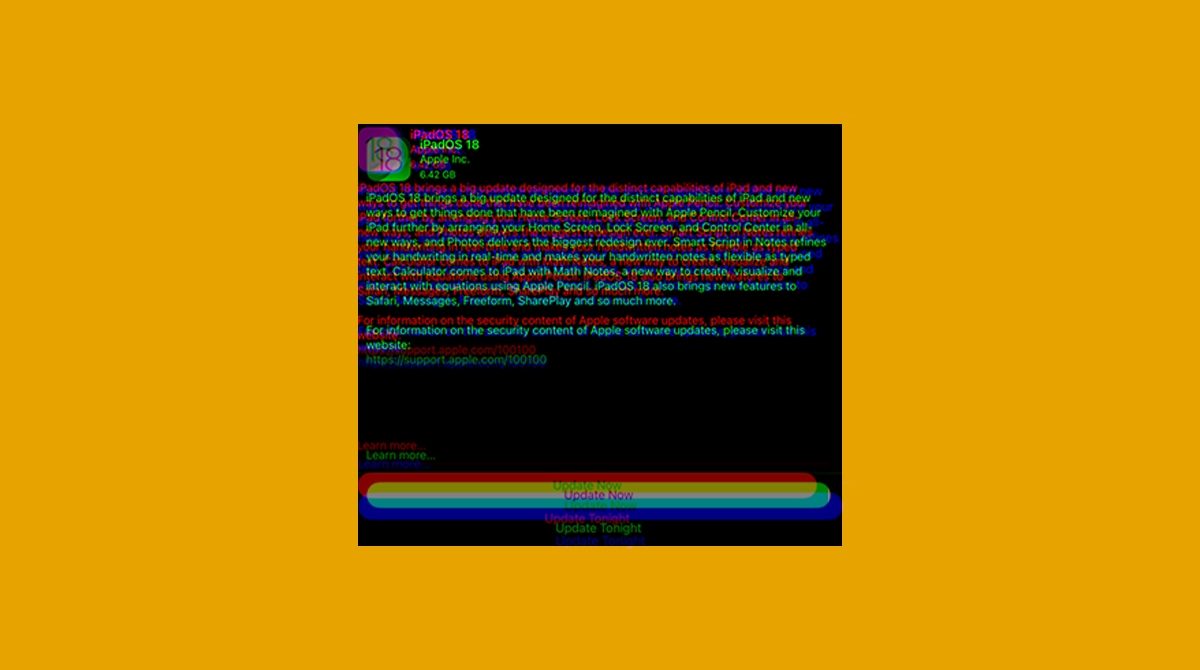Actualizar tu iPad a iPadOS 18.0.1 debería ser sencillo, pero las cosas no siempre salen como se planean. Incluso cuando sigues todos los pasos, es posible que encuentres tu iPad atascado a mitad del proceso de actualización. Afortunadamente, hay varias soluciones para ayudarte a solucionar problemas y completar la actualización.
¿Por qué no puedo actualizar mi iPad a iPadOS 18.0.1?
Si no puedes actualizar tu versión actual de iPadOS a iPadOS 18.0.1, probablemente se deba a un conflicto de software que afecta a dispositivos específicos. Todos los iPads, excepto el recién anunciado iPad Mini, vienen con versiones anteriores a iPadOS 18.
Si has comprado recientemente un nuevo iPad, es posible que experimentes este problema al intentar instalar la última actualización. El problema parece surgir de la incompatibilidad entre el firmware preinstalado y iPadOS 18.0.1, lo que hace que el proceso de actualización falle o se atasque.
Qué hacer si no puedes actualizar a iPadOS 18.0.1
Una solución aceptada universalmente para problemas de actualización con iPadOS está circulando por internet. Si bien muchas personas informan que les funcionó, es posible que quieras esperar y explorar otras soluciones en este artículo primero y solo volver a esa solución sugerida si nada más te ayuda.
Esto es porque la solución sugerida implica restablecer de fábrica tu iPad varias veces, lo cual puede llevar tiempo y ser disruptivo. Por lo tanto, antes de tomar ese paso, asegúrate de probar otras soluciones menos drásticas.
1. Configura tu iPad como nuevo y prueba actualizar de nuevo
Un usuario del Foro de Apple sugirió una solución que funcionó para muchos que no podían actualizar sus iPads a iPadOS 18.0.1. Implica restablecer de fábrica el iPad y configurarlo como un dispositivo nuevo, sin restaurar desde una copia de seguridad.
Una vez que hayas hecho eso, deberías poder actualizar a iPadOS 18.0.1 sin problemas. Después de actualizar con éxito, puedes restablecer de fábrica el iPad de nuevo, pero esta vez, restaurar tu copia de seguridad. Esto garantiza que tus datos se restaurarán mientras se mantiene intacta la última versión de iPadOS.
Vamos a restablecer de fábrica tu iPad por primera vez:
Ve a Configuración.
Toca General > Transferir o Restablecer iPad.
Toca Borrar todo el contenido y ajustes.
Si te lo piden, introduce tu código de acceso del iPad o la contraseña de tu cuenta de Apple.
Sigue las instrucciones que aparezcan en pantalla.
Durante la configuración, elige configurarlo como un iPad nuevo (no restaures una copia de seguridad).
Después de configurar tu iPad, ve a Configuración > General > Actualización de Software para instalar iPadOS 18.0.1. Según los usuarios del foro, esto debería permitir que la actualización se realice sin problemas.
Una vez que la actualización esté completa, realiza otro restablecimiento de fábrica usando los mismos pasos anteriores. Sin embargo, en esta ocasión, puedes restaurar una copia de seguridad para recuperar tus aplicaciones, ajustes y medios. Esto te permitirá recuperar todas tus cosas, manteniendo iPadOS 18.0.1 en funcionamiento.
Para ser justos, este proceso es bastante engorroso solo para actualizar tu iPad. Sin embargo, te prepara para futuras actualizaciones y mantiene tu dispositivo estable en adelante. Es decir, a menos que encuentres el mismo problema con una futura actualización de iPadOS, en cuyo caso, deberías considerarte realmente desafortunado.
2. Reinicia forzosamente tu iPad
Si aún no puedes actualizar tu iPad a iPadOS 18.0.1, intenta reiniciar forzosamente. Un reinicio forzoso restablecerá todos los procesos y potencialmente resolverá las fallas temporales que podrían estar bloqueando la actualización.
Así es como puedes reiniciar forzosamente tu iPad:
Para iPads con un botón de Inicio: Mantén presionado el botón superior y el botón de Inicio juntos. Suelta cuando aparezca el logotipo de Apple.
Para otros iPads: Presiona y suelta rápidamente el Volumen Arriba, luego el Volumen Abajo. Mantén presionado el botón superior hasta que aparezca el logotipo de Apple, luego suéltalo.
3. Verifica tu conexión a internet
Una conexión a internet débil o inestable puede interferir con la descarga e instalación de actualizaciones. Por lo tanto, si no puedes actualizar tu iPad a iPadOS 18.0.1, asegúrate de que no haya problemas con tu conexión a internet.
Si tu Wi-Fi parece estar fallando, echa un vistazo a nuestra guía sobre qué hacer si el Wi-Fi no funciona en tu iPad.
Además, asegúrate de que estás conectado a Wi-Fi, ya que las actualizaciones más grandes generalmente no se descargan por celular para ayudar a conservar los datos.
4. Verifica tu batería
Muchas personas a menudo pasan por alto el hecho de que el iPad necesita al menos un 50% de carga para completar la actualización. Si tu batería está por debajo de este nivel, conecta tu iPad a un cargador, déjalo cargar un rato y luego intenta actualizar de nuevo.
5. Elimina archivos de actualización
Si de alguna manera el archivo de actualización se corrompió, es posible que encuentres tu dispositivo atascado en un bucle donde la actualización está disponible, pero no puedes completar la instalación. La mejor solución en este caso es eliminar la actualización de tu iPad y descargarla nuevamente.
Así es como puedes hacerlo:
Abre la aplicación Configuración.
Dirígete a General > Almacenamiento de iPad.
Si la actualización ya se ha descargado, aparecerá en la lista como Actualización de Software.
Toca Actualización de Software.
Toca Eliminar Descarga.
Una vez que hayas eliminado completamente la Descarga, ve a Configuración e intenta instalar la actualización de nuevo.